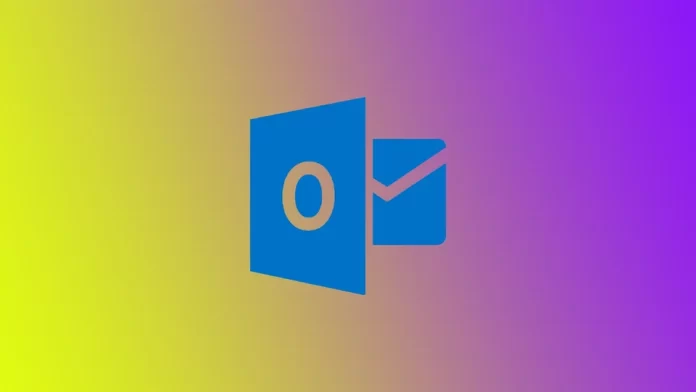Créer une réunion dans Outlook
Il se trouve qu’Outlook est devenu une application de travail largement utilisée dans les entreprises. Il faut se rendre à l’évidence, Outlook est devenu une application pour les entreprises. En outre, le client de messagerie vous permet également de créer des invitations à des rassemblements ou de créer des rappels pour les employés. Si vous travaillez dans une petite entreprise où tout le monde travaille localement, vous n’utiliserez pas Outlook. En revanche, s’il s’agit d’une grande entreprise avec plusieurs sites, le programme est indispensable pour gérer l’emploi du temps de tous les employés de l’entreprise.
Le calendrier fait partie intégrante d’Outlook ; c’est lui qui vous permet de faire fonctionner vos plannings. Supposons, par exemple, que vous souhaitiez, en tant que responsable, inviter une personne d’un autre service à une réunion. Dans ce cas, vous pouvez utiliser l’assistant de planification et consulter les emplois du temps des participants. Vous pouvez vérifier si la personne est disponible au moment de votre choix.
Si vous êtes nouveau dans Outlook ou si vous avez besoin de vous rafraîchir la mémoire sur l’envoi d’une invitation à une réunion, si vous avez été chargé par un cadre de créer une réunion et que vous avez besoin d’aide, vous trouverez dans cet article la marche à suivre.
Comment créer une réunion et envoyer une invitation dans l’application de bureau Outlook ?
Étant donné qu’Outlook fait partie des applications Microsoft Office et qu’il est le plus souvent utilisé dans des applications de bureau sur votre ordinateur, examinons tout d’abord les étapes à suivre pour cette plateforme :
- Ouvrez Outlook et naviguez jusqu’à l’onglet Calendrier. Cliquez sur l’icône Calendrier sur le côté gauche de la fenêtre Outlook.
- Une fois que vous êtes dans l’affichage du calendrier, cliquez sur l’icône Nouvelle réunion en haut de l’écran. Une nouvelle fenêtre de réunion s’ouvre alors.
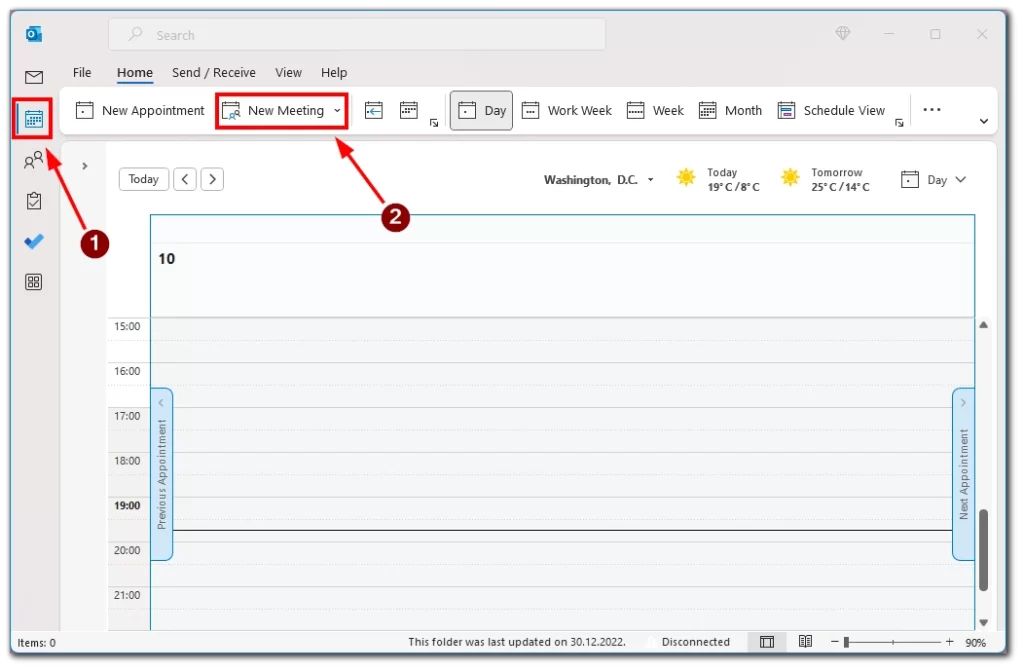
- Dans le champ À, ajoutez les adresses électroniques des personnes que vous souhaitez inviter à l’événement. Vous pouvez également les ajouter à partir de vos contacts ou de votre carnet d’adresses. Vous pouvez ajouter plusieurs participants en séparant leurs adresses électroniques par un point-virgule. Il est très pratique de créer des listes et de les regrouper à l’avance.
- Ensuite, vous devez ajouter les détails de l’événement. Il s’agit du sujet, du lieu, des heures de début et de fin, ainsi que des notes supplémentaires ou des points de l’ordre du jour. Vous pouvez également définir un rappel pour l’événement.
- Choisissez ensuite une heure qui convienne à tout le monde.
- Une fois que vous avez ajouté tous les détails nécessaires, cliquez sur le bouton Envoyer pour envoyer l’invitation au calendrier aux participants.
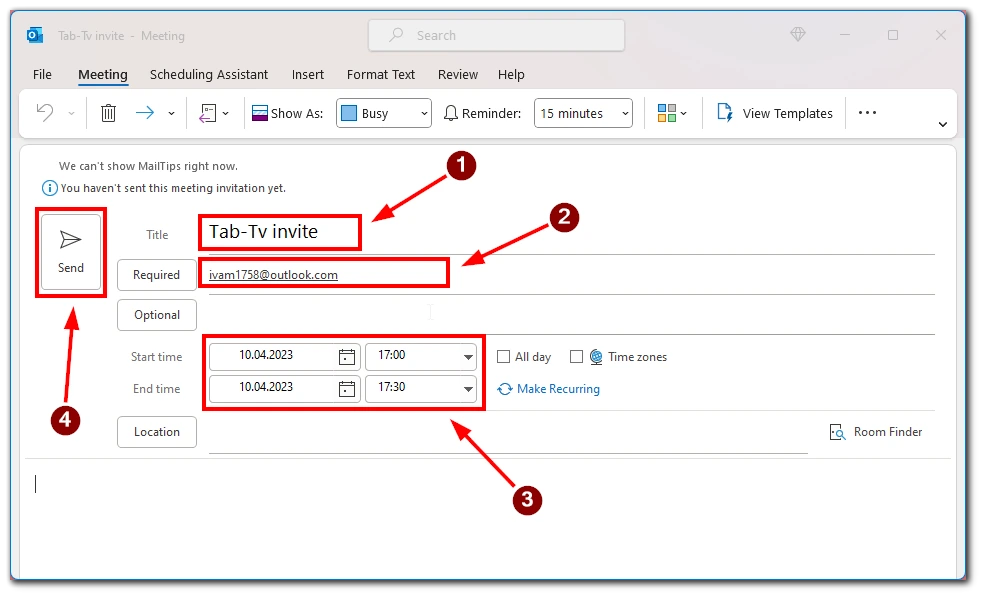
Les participants recevront un courriel contenant les détails de l’événement et pourront choisir d’accepter, de refuser ou de proposer une nouvelle heure pour l’événement. Vous pouvez le faire sous l’onglet Pièces jointes si vous avez besoin de joindre des fichiers ou des documents à l’invitation du calendrier. Cette fonction est utile pour partager des informations ou des documents importants liés à l’événement.
Comment envoyer une invitation à une réunion dans la version web d’Outlook ?
Outlook Web est une version web de la célèbre application de messagerie et de calendrier qui vous permet d’accéder à votre messagerie et à votre calendrier à partir de n’importe quel appareil disposant d’une connexion internet. Il convient également de noter que, puisque la version web d’Outlook fonctionne avec n’importe quel navigateur, son interface sera la même sur n’importe quel système d’exploitation où vous exécutez Outlook Web. Pour envoyer une invitation à un calendrier dans l’application web d’Outlook, vous devez :
- Ouvrez Outlook web dans n’importe quel navigateur et accédez à l’icône Calendrier dans le coin gauche de la fenêtre Outlook web.
- Ensuite, cliquez sur le bouton Nouvel événement dans le coin supérieur gauche de l’écran.
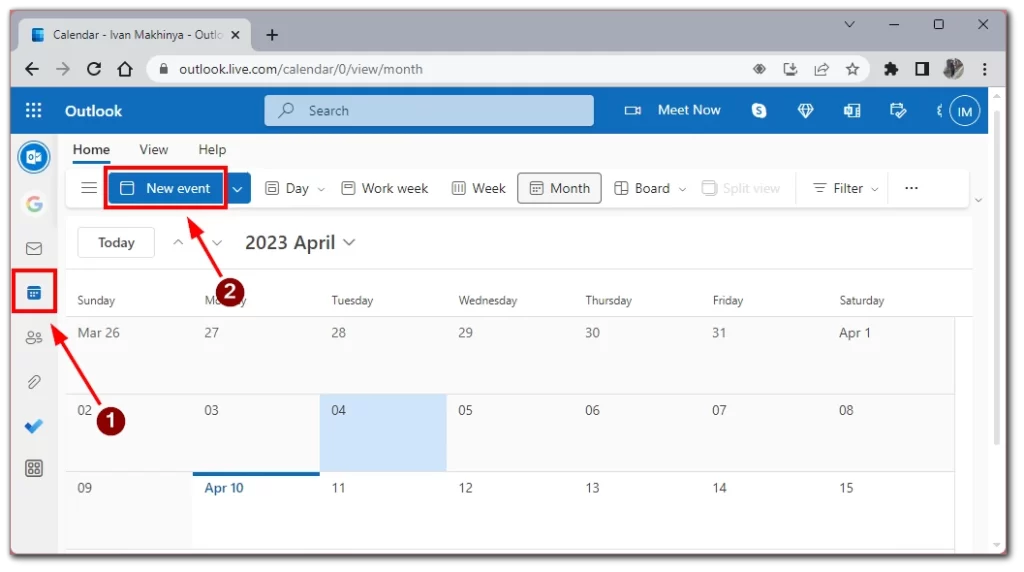
- Pour inviter des participants à l’événement, saisissez leur adresse électronique dans le champ « Inviter des participants« . Vous devez imprimer leurs noms ou leurs courriels et choisir la bonne personne dans la liste déroulante.
- Renseignez les détails de l’événement, tels que le titre, le lieu, l’heure de début et l’heure de fin. Vous pouvez également ajouter des notes supplémentaires ou des points de l’ordre du jour si nécessaire.
- Après avoir ajouté tous les détails requis pour l’invitation au calendrier, vous pouvez l’envoyer aux participants en cliquant sur le bouton Enregistrer. Les participants recevront un courriel contenant tous les détails de l’événement, y compris le titre, la date, l’heure et le lieu de l’événement, ainsi que d’éventuelles notes ou pièces jointes.
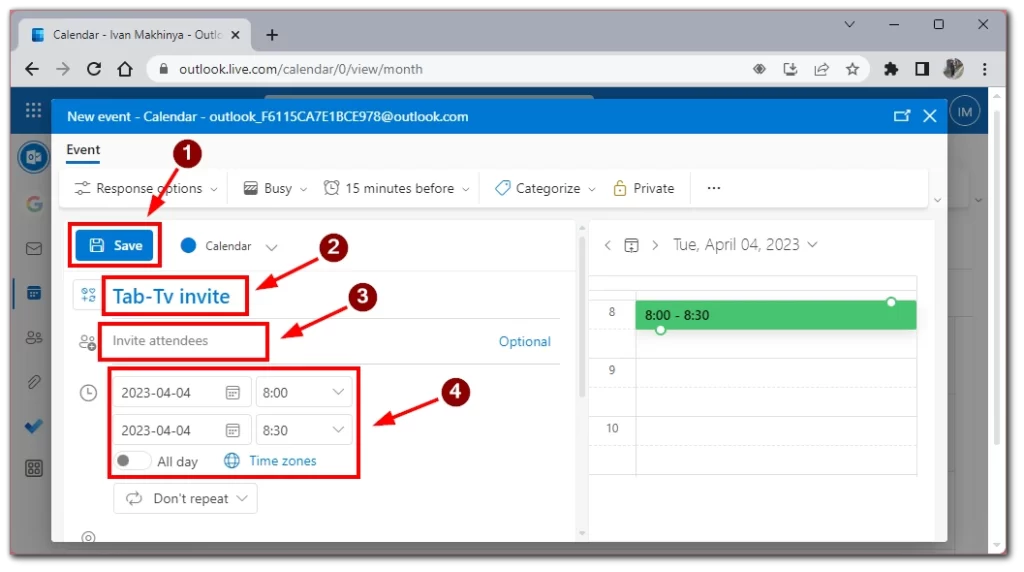
L’envoi d’une invitation au calendrier dans l’application web Outlook est un moyen simple et efficace de planifier des réunions, des rendez-vous et des événements. Que vous soyez un nouvel utilisateur ou un professionnel chevronné, la fonction d’invitation au calendrier d’Outlook est un outil précieux pour gérer votre emploi du temps et rester au fait de vos engagements professionnels et personnels.
Comment envoyer une invitation à un rassemblement dans l’application mobile Outlook ?
Si vous êtes en déplacement et que vous devez envoyer une invitation à un calendrier à l’aide de l’application mobile Outlook, la procédure est simple et rapide. Voici un guide étape par étape pour envoyer une invitation de calendrier dans l’application mobile Outlook :
- Ouvrez l’application Outlook sur votre appareil mobile et appuyez sur l’icône Calendrier en bas de l’écran.
- Touchez l’icône plus (+) dans le coin inférieur droit de l’écran pour créer un nouvel événement.
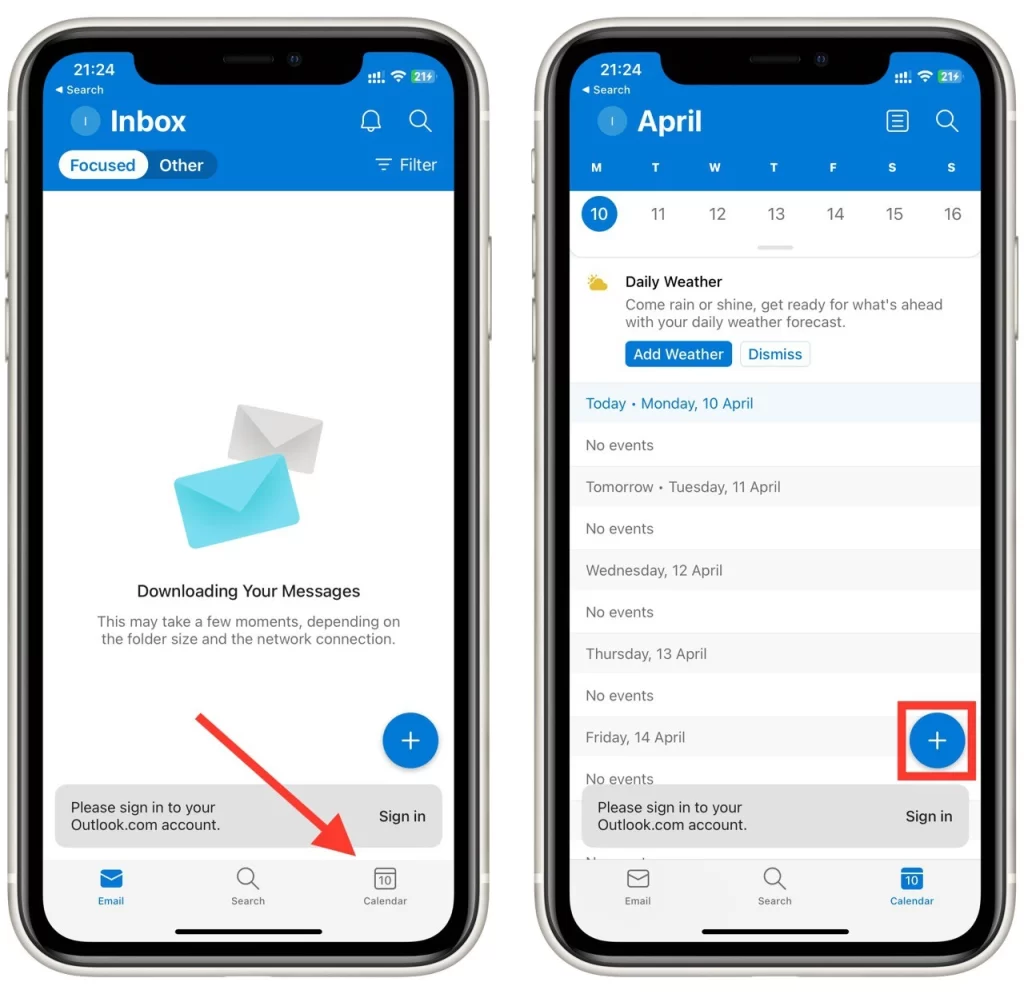
- Saisissez les détails de l’événement, y compris le titre, la date, l’heure, le lieu et les notes ou pièces jointes que vous souhaitez inclure.
- Recherchez ensuite le bouton Personnes et appuyez dessus. Vous accédez alors à la liste des participants.
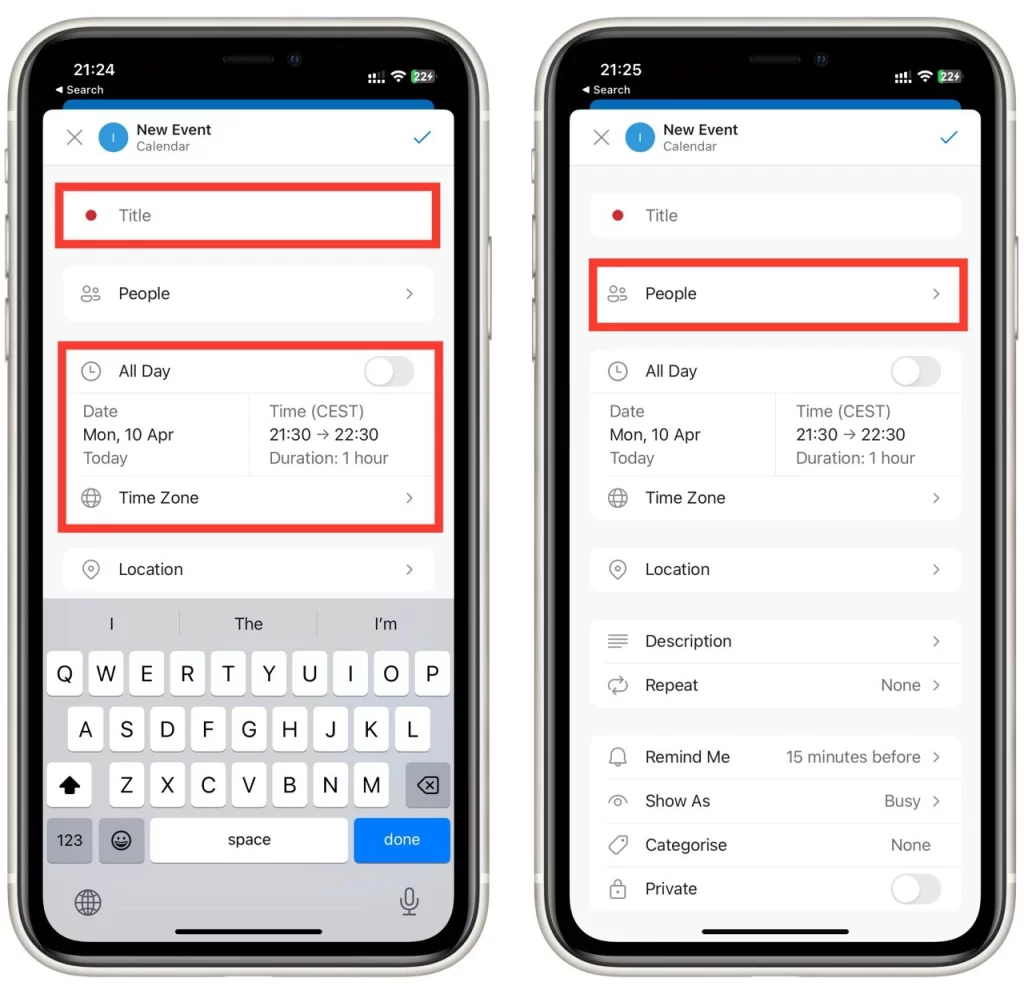
- Pour ajouter un nouveau participant, saisissez son adresse électronique et appuyez sur Entrée.
- Une fois que vous avez ajouté tous les détails nécessaires, appuyez sur le bouton Enregistrer (coche) dans le coin supérieur droit de l’écran. Votre invitation au calendrier sera alors envoyée à tous les participants et vous pourrez suivre leurs réponses en consultant les détails de l’événement dans votre calendrier Outlook.
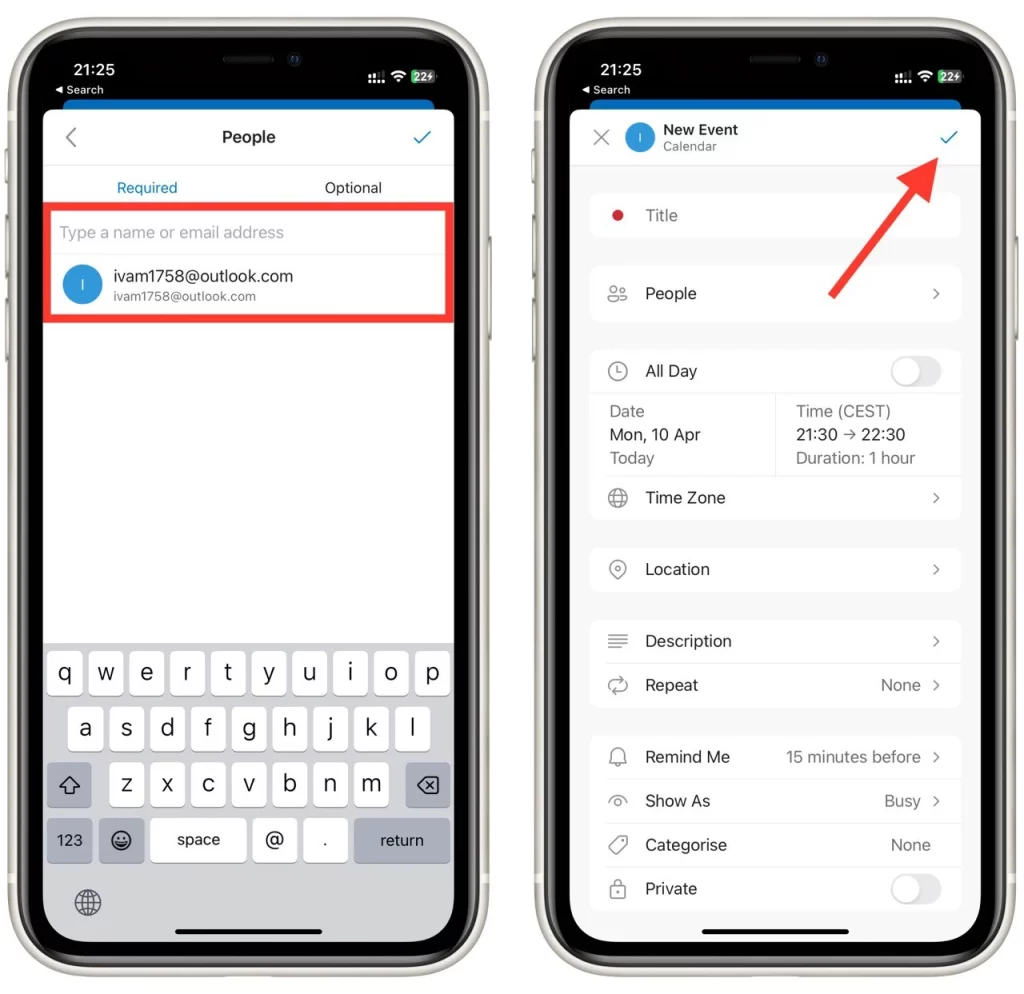
L’envoi d’une invitation à un calendrier à l’aide de l’application mobile Outlook est un moyen pratique de gérer votre emploi du temps lorsque vous êtes en déplacement. Notez que les applications pour Android et iOS ont la même conception et les mêmes fonctionnalités. Ce guide est donc adapté à tous les systèmes d’exploitation mobiles.
Quelques conseils supplémentaires pour créer des invitations au calendrier via Outlook
La création d’invitations de calendrier à l’aide d’Outlook peut être un excellent moyen de planifier facilement des événements, des réunions et des rendez-vous. Voici quelques conseils supplémentaires pour vous aider à créer des invitations de calendrier efficaces et professionnelles à l’aide d’Outlook :
- Utilisez des titres d’événements clairs et descriptifs : Lors de la création d’une invitation au calendrier, utilisez un titre descriptif et clair pour l’événement. Cela aidera les participants à comprendre rapidement l’événement et ce qu’ils peuvent en attendre.
- Inclure tous les détails pertinents de l’événement : Veillez à inclure tous les détails pertinents de l’événement, y compris la date, l’heure, le lieu et toute note ou pièce jointe supplémentaire. Cela aidera les participants à se préparer à l’événement et à s’assurer qu’ils disposent de toutes les informations nécessaires.
- Ajoutez des participants et autorisez les réponses : Il est essentiel d’ajouter des participants à l’invitation de votre calendrier pour s’assurer que tout le monde est au courant de l’événement et peut y participer. Veillez à autoriser les réponses, telles que l’acceptation, le refus ou la proposition d’une nouvelle heure pour l’événement.
- Envoyez des rappels : L’envoi de rappels aux participants est un excellent moyen de s’assurer que tout le monde est au courant de l’événement et qu’on lui rappelle d’y participer. Fixez des rappels pour vous-même afin de ne pas oublier l’événement.
- Personnalisez l’invitation : Ajoutez un logo, changez la couleur de fond ou ajoutez un message personnalisé. Cela permettra à l’invitation de se démarquer et de paraître plus professionnelle.
- Vérifier s’il y a des conflits : Avant d’envoyer l’invitation, vérifiez qu’il n’y a pas de conflit d’horaire. Vous vous assurerez ainsi que l’événement n’entre pas en conflit avec d’autres rendez-vous ou événements.
- Suivi après l’événement : Assurez un suivi avec les participants pour les remercier de leur présence et recueillir leurs commentaires. Cela vous aidera à améliorer vos événements à l’avenir.
En suivant ces conseils, vous pouvez créer des invitations de calendrier efficaces et professionnelles à l’aide d’Outlook. Grâce à son interface conviviale et à ses fonctionnalités robustes, Outlook facilite la planification et la gestion des événements, des réunions et des rendez-vous.